Содержание
- 2. 09/03/2023 В документах MS Word можно использовать два типа графических объектов: рисунки и изображения. Рисунки-объекты векторной
- 3. 09/03/2023 Панель инструментов Рисование Вид/Панели инструментов/Рисование 1 2 3 4 5 6 7 8 9 10
- 4. 09/03/2023 Действие
- 5. 09/03/2023 Автофигуры
- 6. 09/03/2023 Добавить объект WordArt
- 7. 09/03/2023 Выделение рисованного объекта: Щелкнуть по нему левой клавишей мыши. Выделение группы объектов: Нажать кнопку Выбор
- 8. 09/03/2023 Изменение размеров объекта: 1) выделить объект; 2) потянуть за любой квадратный маркер; 3) снять выделение.
- 9. 09/03/2023 Копирование рисованного объекта: 1) выделить объект; 2) нажать клавишу CTRL и перемещать объект в нужном
- 10. 09/03/2023 Перемещение рисованного объекта: 1) выделить объект; 2) перемещать объект в нужном направлении; 3) снять выделение.
- 11. 09/03/2023 Удаление рисованного объекта: 1) выделить объект; 2) нажать клавишу Delete или кнопку Вырезать .
- 12. 09/03/2023 Поворот рисованного объекта: 1) выделить объект; 2) нажать на кнопку Свободное вращение 3) повернуть объект,
- 13. 09/03/2023 Вставка текста в автофигуру: 1) выделить автофигуру правой кнопкой мыши, выбрать команду Добавить текст; 2)
- 14. Правила
- 15. 09/03/2023 Правильно передать объем и форму
- 16. 09/03/2023 Расположение объектов в пространстве
- 17. 09/03/2023 Выбор цвета
- 19. Скачать презентацию
















 Филипп Трейси. Безумый шляпник
Филипп Трейси. Безумый шляпник Демократия
Демократия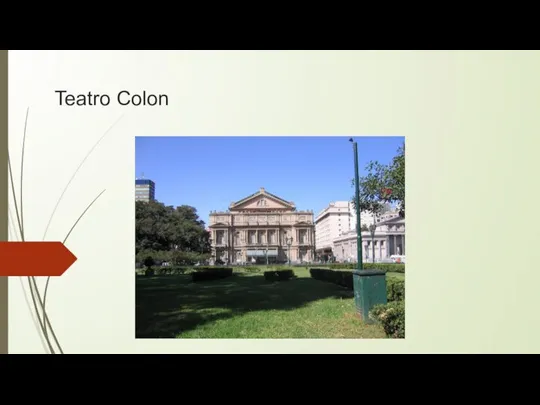 Teatro Colon
Teatro Colon Профессиональная мотивация и удовлетворенность трудом сотрудников салонов красоты с разным стажем работы
Профессиональная мотивация и удовлетворенность трудом сотрудников салонов красоты с разным стажем работы Перевозка крупногабаритной, тяжеловесной техники и оборудования для любых отраслей промышленности по России и СНГ
Перевозка крупногабаритной, тяжеловесной техники и оборудования для любых отраслей промышленности по России и СНГ Комбинационные блоки
Комбинационные блоки Ауыстырмалы-төкпелі пункттардағы жүктерді тиеп-түсіру жұмыстарының технологиясы және механикалары
Ауыстырмалы-төкпелі пункттардағы жүктерді тиеп-түсіру жұмыстарының технологиясы және механикалары Презентация "США" - скачать презентации по Экономике
Презентация "США" - скачать презентации по Экономике Современная Front-End разработка. (Лекция 8)
Современная Front-End разработка. (Лекция 8) Основы радиотехнических методов получения и передачи информации
Основы радиотехнических методов получения и передачи информации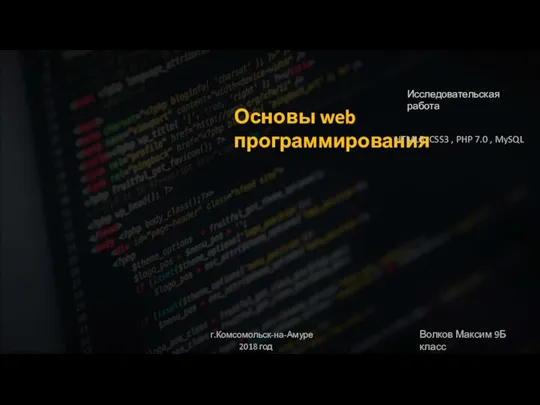 Основы web программирования. HTML5, CSS3 , PHP 7.0 , MySQL
Основы web программирования. HTML5, CSS3 , PHP 7.0 , MySQL Организация прерываний. Аппаратные прерывания
Организация прерываний. Аппаратные прерывания Особенности стандартизации строительных материалов и изделий
Особенности стандартизации строительных материалов и изделий Олешницька загальноосвітня школа I-III ступенів Олешницька загальноосвітня школа I-III ступенів
Олешницька загальноосвітня школа I-III ступенів Олешницька загальноосвітня школа I-III ступенів Основные конструктивные элементы здания с железобетонным каркасом
Основные конструктивные элементы здания с железобетонным каркасом Презентация Российский рынок труда: состав, состояние и перспективы развития
Презентация Российский рынок труда: состав, состояние и перспективы развития Кафедра Бухгалтерского учета и аудита Преподаватель: Терентьева Т.В. К.э.н., доцент ТЕМА 5. СТОИМОСТНОЕ ИЗМЕРЕНИЕ И ТЕКУЩИЙ БУХГА
Кафедра Бухгалтерского учета и аудита Преподаватель: Терентьева Т.В. К.э.н., доцент ТЕМА 5. СТОИМОСТНОЕ ИЗМЕРЕНИЕ И ТЕКУЩИЙ БУХГА Т6 ФО РЛ.ppt
Т6 ФО РЛ.ppt Возрастные особенности шестиклассника
Возрастные особенности шестиклассника Валы и оси редуктора
Валы и оси редуктора Доклад на тему «Анализ состояния производственного потенциала России и отдельных её отраслей» Выполнила Моисеенкова Оля и Одинц
Доклад на тему «Анализ состояния производственного потенциала России и отдельных её отраслей» Выполнила Моисеенкова Оля и Одинц Египетский стиль
Египетский стиль Поворот плана скоростей
Поворот плана скоростей Моделирование методической темы как инновационного проекта И.Ш.Галеева , методист ГМЦ , учитель русского языка и литературы, уч
Моделирование методической темы как инновационного проекта И.Ш.Галеева , методист ГМЦ , учитель русского языка и литературы, уч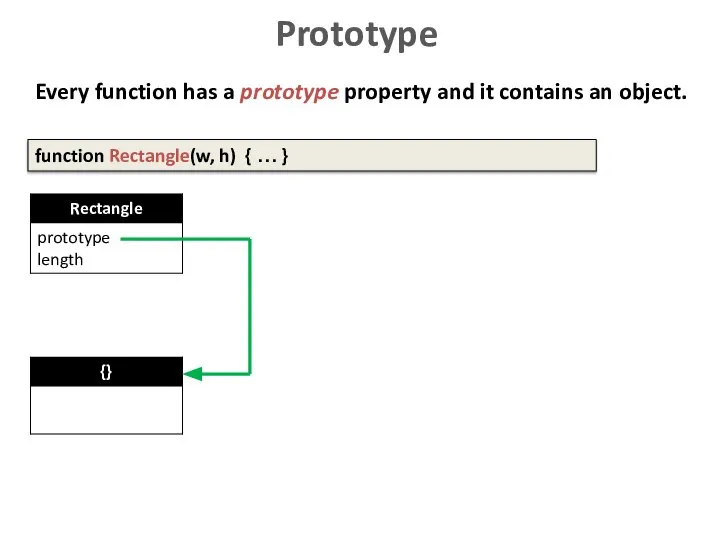 Prototype-based programming
Prototype-based programming ТАЙМ-МЕНЕДЖМЕНТ ИСКУССТВО ОРГАНИЗАЦИИ ЖИЗНЕДЕЯТЕЛЬНОСТИ
ТАЙМ-МЕНЕДЖМЕНТ ИСКУССТВО ОРГАНИЗАЦИИ ЖИЗНЕДЕЯТЕЛЬНОСТИ  Первый МГМУ имени И.М. Сеченова Кафедра общественного здоровья и здравоохранения ЗАКОНОДАТЕЛЬСТВО В ЗДРАВООХРАНЕНИИ Про
Первый МГМУ имени И.М. Сеченова Кафедра общественного здоровья и здравоохранения ЗАКОНОДАТЕЛЬСТВО В ЗДРАВООХРАНЕНИИ Про Основные концепции модельно-центрированной разработки (MDA, MOF, XMI)
Основные концепции модельно-центрированной разработки (MDA, MOF, XMI)